PS4 오류 코드 CE-34878-0을 수정하는 방법은 무엇입니까?
대부분의 게이머는 게임 출시 당시 PS4 오류 코드 CE-34878-0 문제에 직면했으며, 이 상황으로 인해 PS4가 충돌하고 게임이 열리지 않는 문제가 발생했습니다. 이 오류는 플레이 중인 게임이 충돌했음을 나타냅니다. 글쎄, 당신이 피해자 중 하나라면 걱정하지 마십시오. 여기에서 위의 문제에 대한 가장 포괄적인 솔루션을 찾을 수 있습니다.
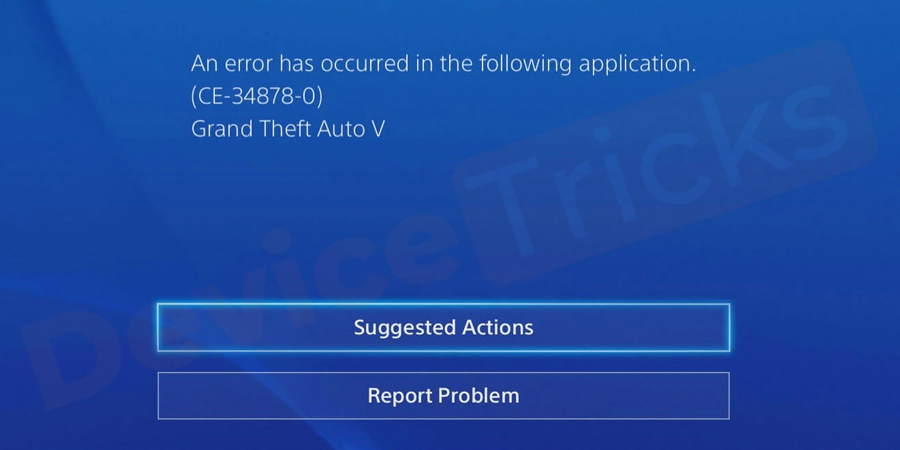
그러나 계속하기 전에 PlayStation PS4 오류 코드 CE-34878-0 문제와 게임 충돌의 주요 원인을 숙지해야 합니다. 이유는 솔루션에 대한 올바른 경로를 제공하므로 위의 문제를 쉽게 해결할 수 있습니다.
오류 코드 CE-34878-0 개요
우리가 논의한 것처럼 게임 충돌은 오류 코드 CE-34878-0과 관련이 있습니다. PS4 게임을 플레이하는 동안 이 오류가 발생할 수 있습니다. CE-34878-0은 게이머들 사이에서 가장 흔한 오류 코드입니다. 이 오류로 인해 게이머가 게임에서 받는 오류 메시지는 다음과 같습니다.
다음 애플리케이션에서 오류가 발생했습니다.
(CE-34878-0)
PS4 게임에 오류 코드 CE-34878-0
이 발생했습니다. 다양한 포럼의 보고서와 플레이어가 제기한 질문에 따르면 이 CE-34878이 발생하는 주요 이유는 다음과 같습니다. -0 오류는 다음과 같습니다. PS4 게임은 다음과 같습니다:
- Fortnite
- Call of Duty: Black Ops 4
- FIFA 19
- NBA 2K 19
- Spider-Man
- Red Dead Online
우리만 주요 PS4 게임에 대한 CE-34878-0 오류가 발생한 6개 게임을 나열했다고 해서 이것이 위의 오류를 생성하는 유일한 게임이라는 의미는 아닙니다. 이 오류 코드의 영향을 받는 다른 게임도 있지만 이 6개 게임이 가장 큰 영향을 받고 이 오류 코드의 영향을 받는 경우가 많습니다. PS4 Nat 유형 오류와 같은 PS4에는 다른 문제가 있습니다.
PS4 오류 코드 CE-34878-0이 나타나는 이유는 무엇입니까?
PS4에서 게임이나 애플리케이션이 충돌할 때마다 PS4 오류 코드 CE-34878-0이라는 메시지가 표시됩니다. PS4 데이터 손상, 소프트웨어 문제 또는 PS4 소프트웨어 업데이트 누락으로 인해 게임이 손상되었습니다. 이것이 문제의 주요 원인입니다. 이제 준비하고 아래 단계에 따라 심각한 문제를 해결하십시오.
PS4 오류 코드 CE-34878-0을 수정하는 방법은 무엇입니까?

사람들은 항상 오류를 수정하기 전에 PS4 데이터를 백업할 것을 권장합니다. 다음 해결 방법 중 하나를 수행하면 PS4의 데이터가 손실될 수 있으므로 신중한 고려가 필요합니다. PS4 데이터를 백업한 후 안전하게 오류 수정을 진행할 수 있습니다.
게임 및 PS4 펌웨어 다시 시작
이전 논의와 마찬가지로 CE-34878-0은 현재 플레이 중인 게임이 충돌했음을 의미하는 일반적인 오류입니다. 이 문제를 해결하려면 게임을 다시 시작하고 오류 코드를 확인하세요.
그 외에도 하드웨어 결함도 이 게임의 주요 용의자입니다. 따라서 PS4 펌웨어를 다시 시작해 볼 수 있습니다. PS4 콘솔과 컨트롤러를 완전히 종료한 후 다시 시작하세요. 이제 문제가 되는 게임을 다시 열고 오류가 해결되었는지 확인하세요.
시스템 소프트웨어 업데이트
PS4 개발자는 일반적으로 시스템 버그와 사소한 문제를 해결하기 위해 시스템 소프트웨어를 업데이트합니다. 그러나 아직 소프트웨어를 업데이트하지 않았다면 걱정하지 마세요. 업데이트 프로세스는 매우 간단하며 동일한 단계를 수행하는 데 몇 분만 투자하면 됩니다.
- 첫 번째 오픈 PlayStation .

- 홈 화면에 "Settings" 옵션이 있는데, 동일하게 선택하세요.
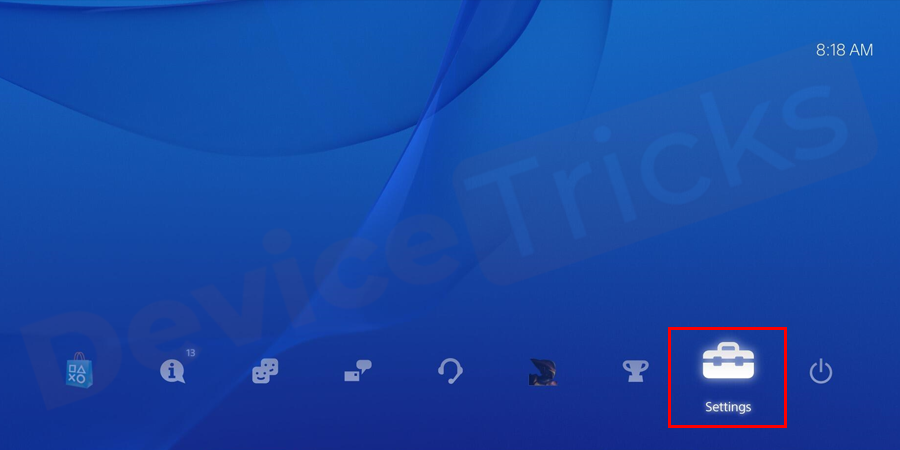
- 설정 섹션에서 "시스템 소프트웨어 업데이트"를 선택하세요.
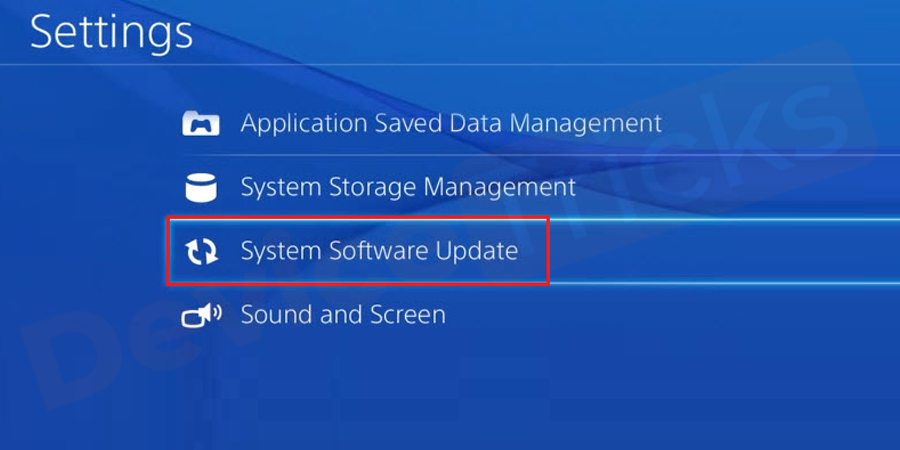
- 이후 PS4는 실행을 시작하고 시스템에 필요한 최신 업데이트를 찾고, 업데이트가 발견되면 자동으로 파일을 설치합니다.
- 프로세스가 완료되면 콘솔을 다시 시작하여 변경 사항을 적용하세요.
게임 업데이트
간단하고 기본적인 프로세스이므로 PS4 오류 코드 CE-34878-0 문제를 방지하려면 항상 정기적으로 게임을 업데이트하는 것이 좋습니다. 아직 수행하지 않으셨다면 다음 단계를 따르세요.
- PlayStation을 시작하세요.

- 이제 홈 화면에서 Affected Games를 선택하고 Options 버튼을 누르세요.
- 이후 화면 오른쪽에 몇 가지 옵션이 표시되면 "업데이트 확인"을 선택하세요.
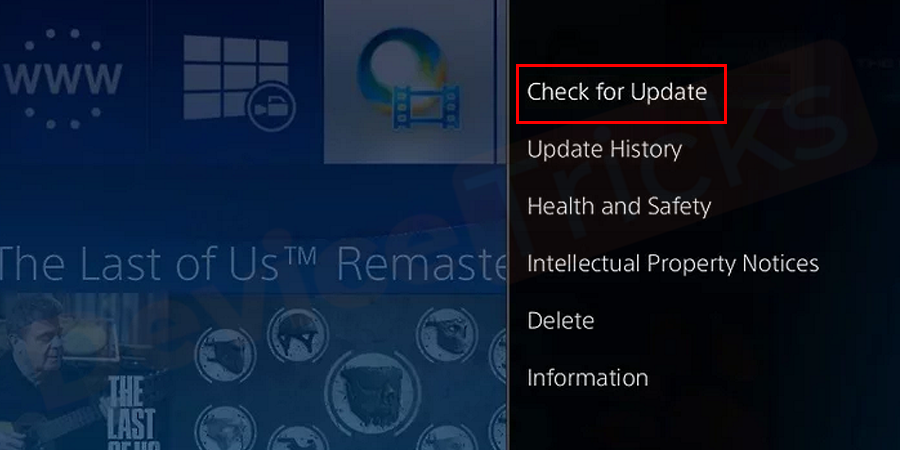
- 과정을 완료한 후 콘솔을 다시 시작하고 게임을 확인하세요.
게임 제거 및 재설치
이 프로세스는 주로 PS4 오류 코드 CE-34878-0 문제를 해결하기 위한 것입니다. 그러므로 같은 방법을 시도해 보아야 합니다. 이 방법을 사용하면 게임이 완전히 제거되고 최신 버전의 게임이 설치됩니다. 프로세스는 간단하며 귀하의 편의를 위해 동일한 단계가 아래에 나열되어 있습니다.
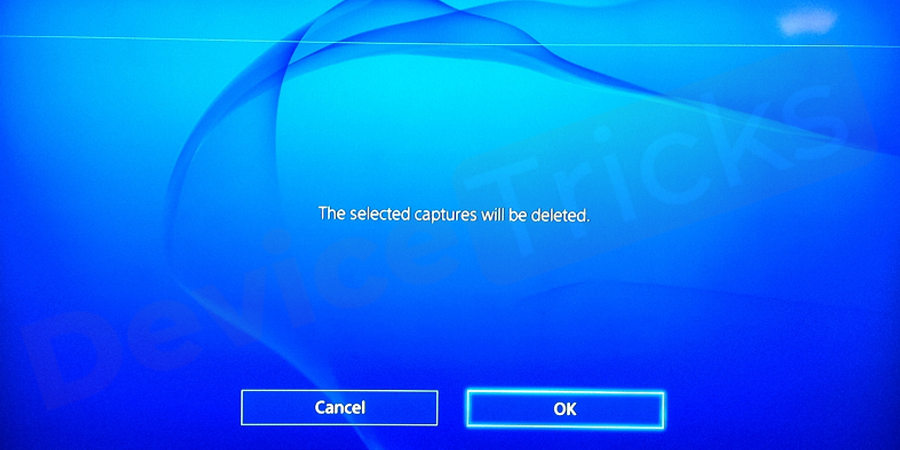
- PS4을 열고 설정 섹션으로 이동하세요.

- "설정" 페이지에서 "시스템 저장소 관리" 옵션을 찾을 수 있으며 선택하세요.
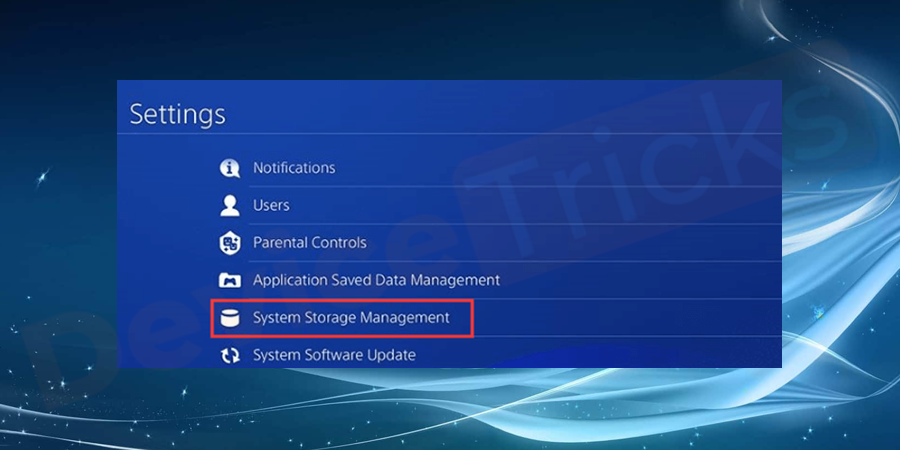
- 다음 페이지에는 여러 옵션이 표시됩니다. 메뉴 상단에 있는 "앱"을 선택하세요.
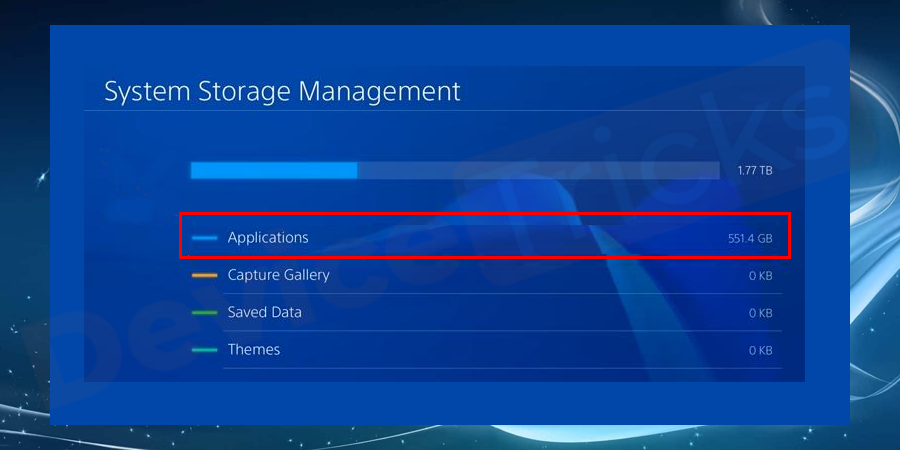
- 앱 섹션에서 설치된 게임 목록을 확인하고 영향을 받는 게임을 선택한 후 콘솔의 옵션 버튼을 눌러 "제거" 아이콘을 얻은 다음 이를 선택하여 게임을 완전히 삭제하세요. .

- 게임을 제거한 후 PS4를 다시 시작하세요.
- 이제 게임을 설치하면 이번에는 원활하게 실행됩니다.
얼굴 인식 끄기
더 나은 게임 경험을 즐기기 위해 일부 게이머는 PS Camera를 PS4에 연결하지만 이로 인해 CE-34878-0 오류가 발생할 수 있습니다. 동일한 목록에 있으면 해당 목록을 삭제하고 PS4를 다시 시작하십시오. 이 외에도 PS4의 얼굴 인식 기능도 꺼야 합니다.
- PS4 설정>장치로 이동하세요.
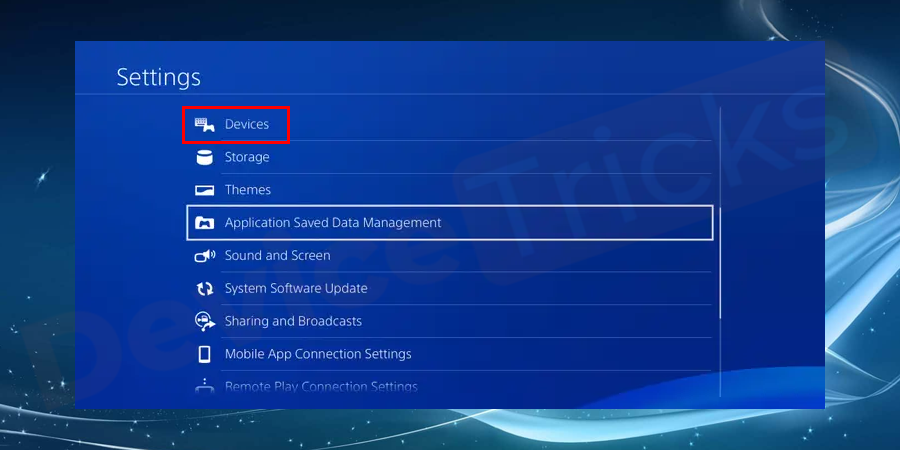 장비. " width="900" style="max-width:90%" data-lazy-srcset="https://www.devicetricks.com/wp-content/uploads/2019/08/PS4-Settings-Devices.png 900w, https :/ /www.devicetricks.com/wp-content/uploads/2019/08/PS4-Settings-Devices-300x150.png 300w, https://www.devicetricks.com/wp-content/uploads/2019/08/ PS4-Settings-Devices-768x384.png 768w" data-lazy-sizes="(max-width: 900px) 100vw, 900px" data-lazy-src="https://www.devicetricks.com/wp-content/ 업로드/ 2019/08/PS4-Settings-Devices.png" data-ll-status="loaded" data-mce-src="https://www.devicetricks.com/wp-content/uploads/2019/08/ PS4- 설정-장치.png" data-mce-style="box-sizing: border: 0px; max-width: 100%; height: auto; margin: 0px auto 24px; box-shadow: #282525 1px 15px 1px;">
장비. " width="900" style="max-width:90%" data-lazy-srcset="https://www.devicetricks.com/wp-content/uploads/2019/08/PS4-Settings-Devices.png 900w, https :/ /www.devicetricks.com/wp-content/uploads/2019/08/PS4-Settings-Devices-300x150.png 300w, https://www.devicetricks.com/wp-content/uploads/2019/08/ PS4-Settings-Devices-768x384.png 768w" data-lazy-sizes="(max-width: 900px) 100vw, 900px" data-lazy-src="https://www.devicetricks.com/wp-content/ 업로드/ 2019/08/PS4-Settings-Devices.png" data-ll-status="loaded" data-mce-src="https://www.devicetricks.com/wp-content/uploads/2019/08/ PS4- 설정-장치.png" data-mce-style="box-sizing: border: 0px; max-width: 100%; height: auto; margin: 0px auto 24px; box-shadow: #282525 1px 15px 1px;">
- 기기 끄기로 이동하세요.
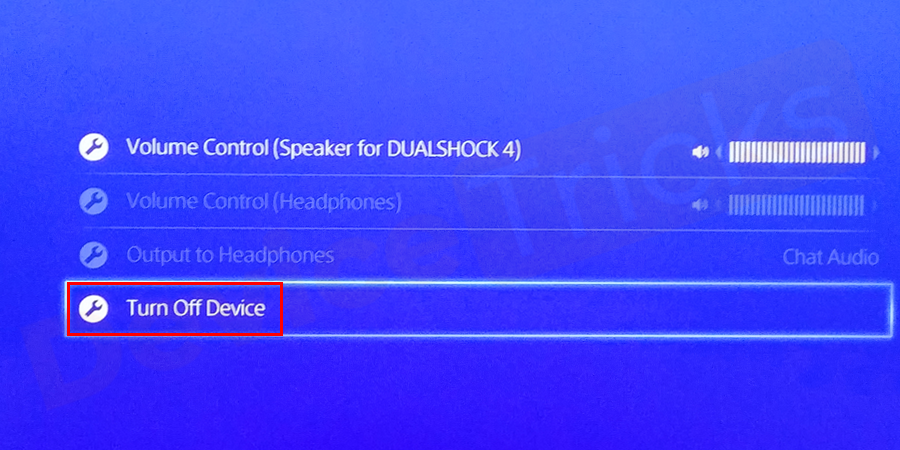
- 라디오 스위치를 선택하여 카메라를 끄고 다시 시작 PS4를 끄세요. .

- 설정>사용자로 이동하세요.
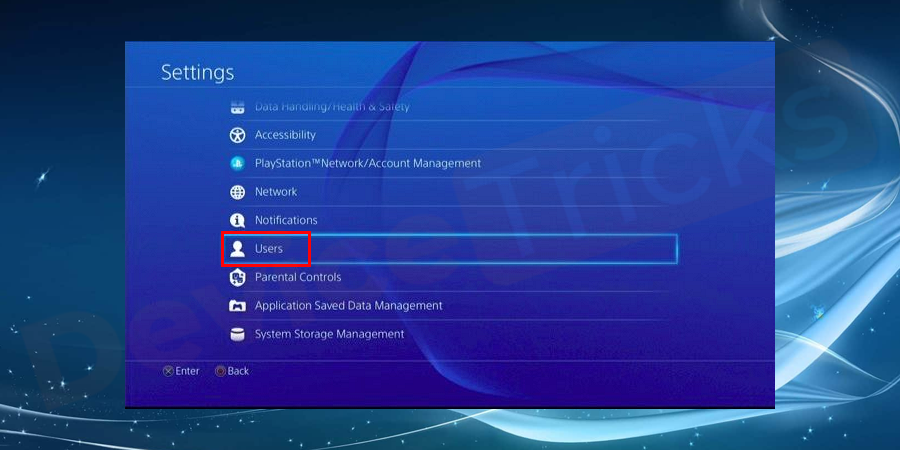 사용자입니다. " width="900" style="max-width:90%" data-lazy-srcset="https://www.devicetricks.com/wp-content/uploads/2019/08/PS4-Settings-User.png 900w, https :/ /www.devicetricks.com/wp-content/uploads/2019/08/PS4-Settings-User-300x150.png 300w, https://www.devicetricks.com/wp-content/uploads/2019/08/ PS4- 설정-User-768x384.png 768w" data-lazy-sizes="(max-width: 900px) 100vw, 900px" data-lazy-src="https://www.devicetricks.com/wp-content/ 업로드/ 2019/08/PS4-Settings-User.png" data-ll-status="로드됨" data-mce-src="https://www.devicetricks.com/wp-content/uploads/2019/08/ PS4- 설정-User.png" data-mce-style="box-sizing: 테두리: 0px; 최대 너비: 100%; 높이: 자동; 여백: 0px 자동 24px; box-shadow: #282525 1px 1px 15px 1px;">
사용자입니다. " width="900" style="max-width:90%" data-lazy-srcset="https://www.devicetricks.com/wp-content/uploads/2019/08/PS4-Settings-User.png 900w, https :/ /www.devicetricks.com/wp-content/uploads/2019/08/PS4-Settings-User-300x150.png 300w, https://www.devicetricks.com/wp-content/uploads/2019/08/ PS4- 설정-User-768x384.png 768w" data-lazy-sizes="(max-width: 900px) 100vw, 900px" data-lazy-src="https://www.devicetricks.com/wp-content/ 업로드/ 2019/08/PS4-Settings-User.png" data-ll-status="로드됨" data-mce-src="https://www.devicetricks.com/wp-content/uploads/2019/08/ PS4- 설정-User.png" data-mce-style="box-sizing: 테두리: 0px; 최대 너비: 100%; 높이: 자동; 여백: 0px 자동 24px; box-shadow: #282525 1px 1px 15px 1px;">
- 그런 다음 로그인 설정으로 이동합니다.
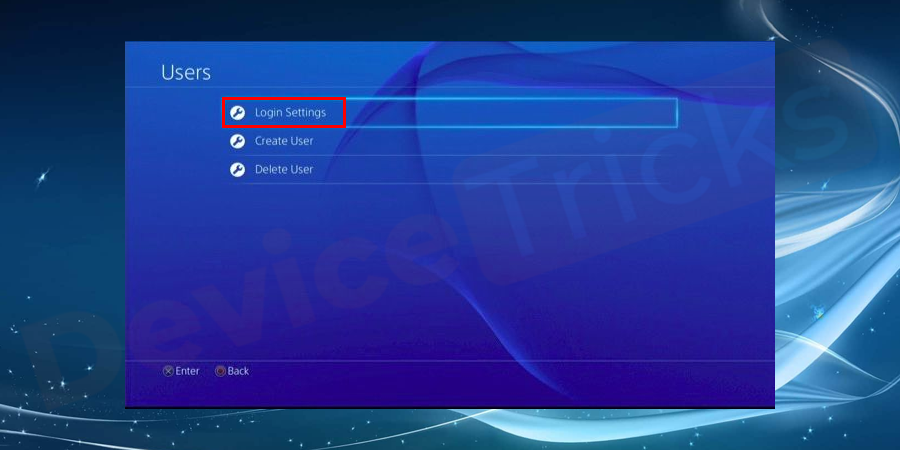
- 선택 취소 얼굴 인식 옵션 활성화.
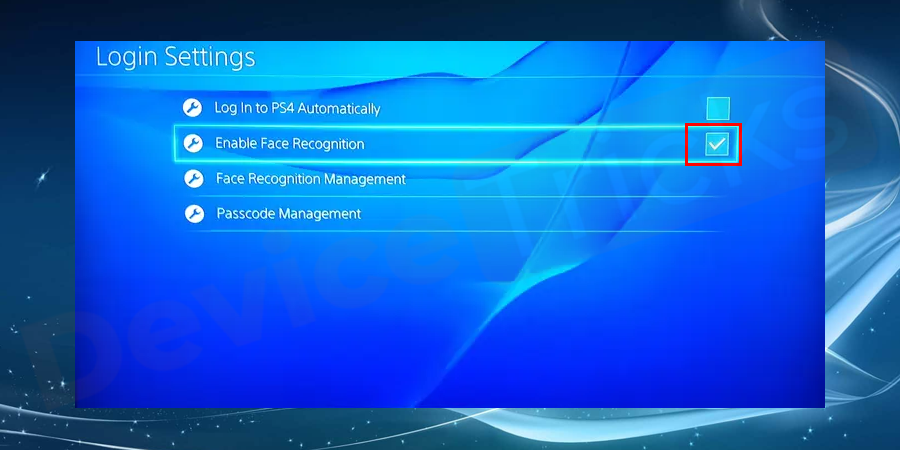
- 게임 실행
PS4 디스플레이 설정 변경
많은 사용자들이 PS4에서 특정 비디오 해상도를 사용하려는 경우 비디오 출력 설정을 자동에서 720p로 전환하면 이 문제가 해결될 수 있다고 말했습니다. 자동으로 관리하려면 다음의 간단한 단계를 따르세요.
Settings- >
- Sound & Screen Sound & Screen으로 이동하세요. " data-lazy-srcset="https://www.devicetricks. com/wp-content/uploads/2019/08/PS4-Settings-Sound-and-Screen.png 900w, https://www.devicetricks.com /wp-content/uploads/2019/08/PS4-Settings-Sound -and-Screen-300x150.png 300w, https://www.devicetricks.com/wp-content/uploads/2019/08/PS4-Settings- Sound-and-Screen-768x384.png 768w" data-lazy-sizes ="(최대 너비: 900px) 100vw, 900px" data-lazy-src="https://www.devicetricks.com/wp-content/ uploads/2019/08/PS4-Settings-Sound-and-Screen. png" data-ll-status="로드됨" data-mce-src="https://www.devicetricks.com/wp-content/uploads/ 2019/08/PS4-Settings-Sound-and-Screen.png" data-mce-style="box-sizing: 상속; 테두리: 0px; 최대 너비: 100%; 높이: 자동; 디스플레이: 블록; 여백: 0px 자동 24px; 지우기: 둘 다; 상자 그림자: #282525 1px 1px 15px 1px;">
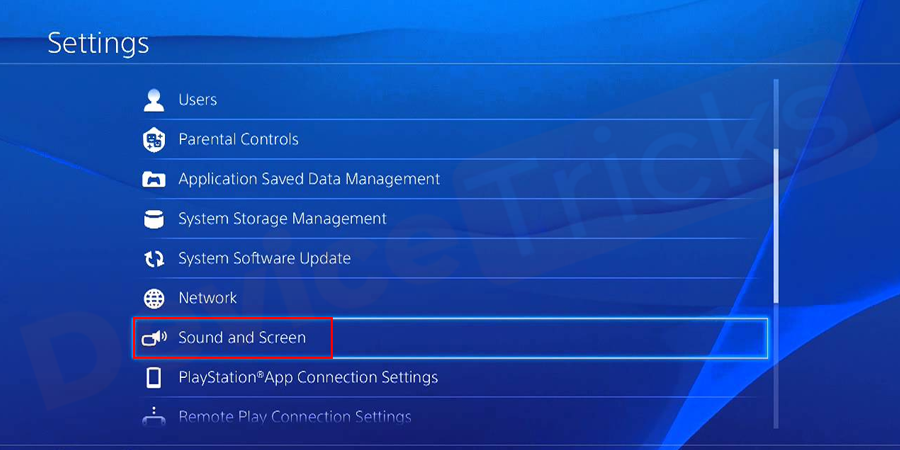 Select
Select
- >
- 해상도를 선택하세요. 결심. " width="900" height="450" data-lazy-srcset="https://www.devicetricks.com/wp-content/uploads/2019/08/PS4-Settings-Video-Output-Settings- 해상도. png 900w, https://www.devicetricks.com/wp-content/uploads/2019/08/PS4-Settings-Video-Output-Settings-Resolution-300x150.png 300w, https://www.devicetricks. com/ wp-content/uploads/2019/08/PS4-Settings-Video-Output-Settings-Resolution-768x384.png 768w" data-lazy-sizes="(최대 너비: 900px) 100vw, 900px" data-lazy -src ="https://www.devicetricks.com/wp-content/uploads/2019/08/PS4-Settings-Video-Output-Settings-Resolution.png" data-ll-status="로드됨" data-mce -src ="https://www.devicetricks.com/wp-content/uploads/2019/08/PS4-Settings-Video-Output-Settings-Resolution.png" data-mce-style="박스 크기: 상속 ; 테두리: 0px; 최대 너비: 100%; 높이: 자동; 여백: 0px 자동 24px; 상자 그림자: #282525 1px 1px 15px;">
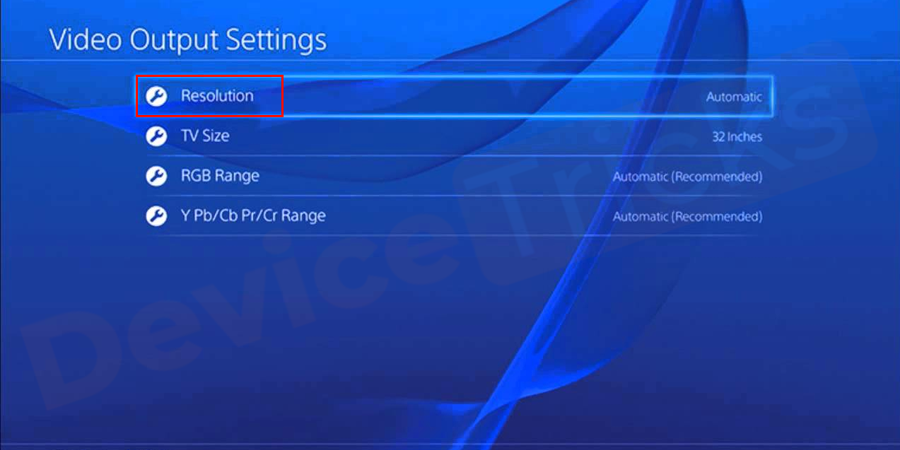 이 옵션을 선택하고 기본 해상도를 선택하세요.
이 옵션을 선택하고 기본 해상도를 선택하세요.
- 720p
- 1080i
1080p(최대 PS4 게임의 기본 해상도)
PS4 초기화
다른 모든 방법이 실패하고 문제가 발생하는 경우 PS4 오류 코드 CE-34878 -0
아직 존재합니다. 이 방법을 적용해 보세요. 초기화는 모든 파일을 삭제하고 시스템 스토리지의 데이터를 저장하는 과정입니다. 즉, 정의 자체가 이미 경고를 표시하므로 이 방법을 적용하기 전에 데이터를 백업했는지 확인하세요. 이 프로세스에서는 저장된 모든 파일이 완전히 지워지고 다시 복구할 수 없게 됩니다.PS4를 열고 홈 화면에서
"설정"을 선택하세요.- 설정 메뉴에서 "PS4 초기화" 옵션을 선택하세요.
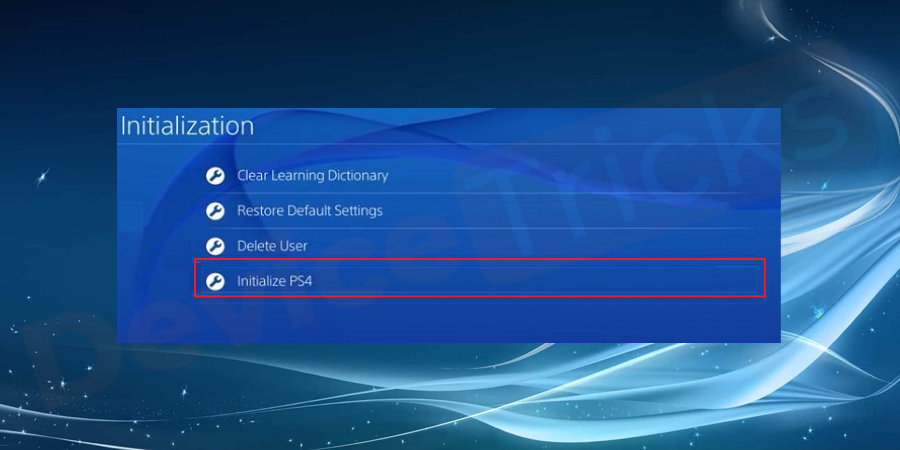
- 이후에는 PS4를 초기화하는 방법을 선택할 수 있습니다. "전체" 옵션을 선택하는 것이 좋습니다.
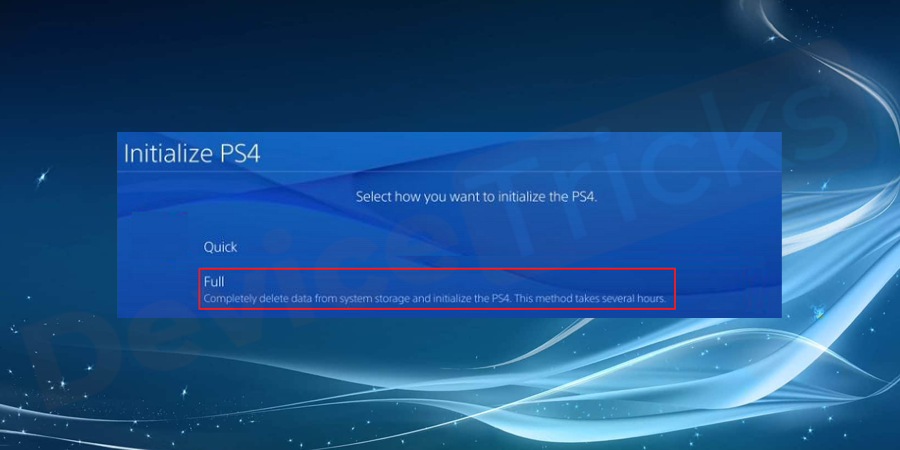
- 이제 화면의 지침에 따라 프로세스를 완료하세요.
- 과정을 완료한 후 게임을 다시 설치하고 그 전에 백업에서 데이터를 복원하세요.
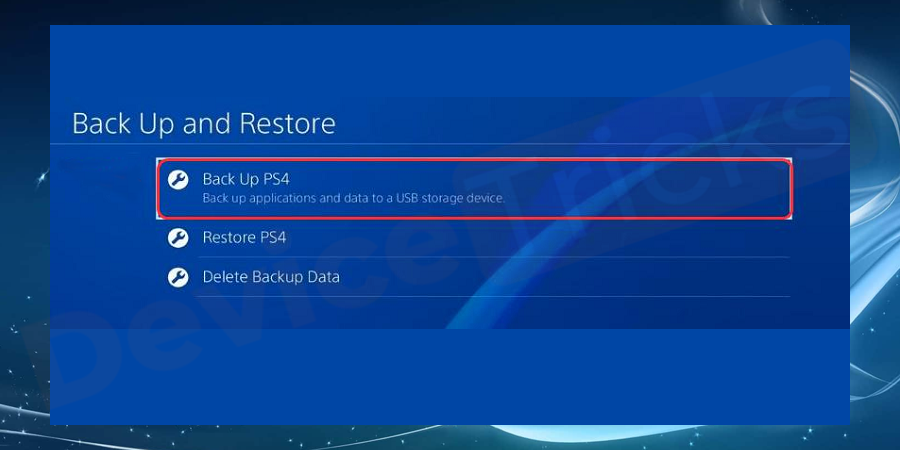
타사 하드 드라이브를 정품 하드 드라이브로 교체하세요.

PS4 게이머의 주요 관심사는 콘솔의 저장 공간을 늘리는 것이며 마찬가지로 대부분은 원본 하드 드라이브를 교체합니다. 타사 하드 드라이브가 있는 하드 드라이브를 사용하면 원치 않는 문이 열리고 문제가 발생할 수 있으며 그 중 하나는 PS4 오류 코드 CE-34878-0입니다. 따라서 오류 코드를 제거하려면 원래 HDD 콘솔로 다시 전환하고 공급자가 제공한 콘솔을 사용해야 합니다.
Sony 지원팀에 문의하세요

이러한 방법 중 어느 것도 귀하에게 적합하지 않다면 PS4에 제가 고칠 수 없는 오류가 있을 수 있습니다. 그런 다음 PlayStation 기술 지원에 문의하세요. 보증에 따라 PS4의 수리 또는 교체를 위해 항상 PlayStation을 공급한 회사의 지원을 받는 것이 좋습니다.
위 내용은 PS4 오류 코드 CE-34878-0을 수정하는 방법은 무엇입니까?의 상세 내용입니다. 자세한 내용은 PHP 중국어 웹사이트의 기타 관련 기사를 참조하세요!

핫 AI 도구

Undresser.AI Undress
사실적인 누드 사진을 만들기 위한 AI 기반 앱

AI Clothes Remover
사진에서 옷을 제거하는 온라인 AI 도구입니다.

Undress AI Tool
무료로 이미지를 벗다

Clothoff.io
AI 옷 제거제

Video Face Swap
완전히 무료인 AI 얼굴 교환 도구를 사용하여 모든 비디오의 얼굴을 쉽게 바꾸세요!

인기 기사

뜨거운 도구

메모장++7.3.1
사용하기 쉬운 무료 코드 편집기

SublimeText3 중국어 버전
중국어 버전, 사용하기 매우 쉽습니다.

스튜디오 13.0.1 보내기
강력한 PHP 통합 개발 환경

드림위버 CS6
시각적 웹 개발 도구

SublimeText3 Mac 버전
신 수준의 코드 편집 소프트웨어(SublimeText3)
 idp 일반 악성코드란 무엇입니까? 바이러스인가요 아니면 오탐인가요?
May 14, 2023 pm 01:04 PM
idp 일반 악성코드란 무엇입니까? 바이러스인가요 아니면 오탐인가요?
May 14, 2023 pm 01:04 PM
일요일 오후입니다. 여러분은 PC에서 좋아하는 게임을 즐기고 있습니다. 게임이 거의 끝났는데 갑자기 팝업 창으로 인해 중단되었습니다. 바이러스 백신 프로그램에서 “IDP.Generic ThreatDetected”라는 경고 메시지를 보면 짜증과 걱정이 동시에 듭니다. 바이러스인가요, 아니면 단순한 경고인가요? 너무 혼란스러워서 어떻게든 인터넷에서 이 페이지에 접속할 수 있었습니다. 걱정하지 마세요. 즉시 문제를 해결해 드리겠습니다. IDP는 무슨 뜻인가요? IDP는 은행 자격 증명, 중요 문서, 신분증 등 신원과 관련된 개인 데이터로부터 컴퓨터가 트로이 목마나 바이러스에 의해 도난당하는 것을 방지하는 바이러스 백신 프로그램의 신원 탐지 보호 메커니즘입니다. 바이러스 백신 프로그램이 파일 형식을 감지하지 못해 경고를 표시하는 경우 일반적으로
 Google Chrome의 'DNS Probe Finished No Internet' 오류 - 해결 방법
Apr 18, 2023 pm 09:31 PM
Google Chrome의 'DNS Probe Finished No Internet' 오류 - 해결 방법
Apr 18, 2023 pm 09:31 PM
내일 마감인 프리젠테이션 작업을 하고 있는데 몇 시간 동안 검색해 온 모든 통계가 포함된 완벽한 웹 페이지를 찾았다고 상상해 보십시오. 일단 열면 웹 페이지 대신 그 아래에 작은 DNS_PROBE_FINISHED_NO_INTERNET 오류가 적힌 작은 T-Rex가 표시됩니다. 인터넷 없이 DNS 검색을 시작하면 얼마나 답답할까요? 소방관처럼 저는 이 오류와 관련된 모든 긴급한 질문을 신속하게 해결하려고 노력할 것입니다. DNS_Probe_Finished_No_Internet 오류란 무엇입니까? DNS_PROBE 오류는 Google Chrome 사용자에게 매우 일반적입니다. 이는 주로
 Steam 누락된 파일 권한 오류를 수정하는 방법은 무엇입니까?
May 19, 2023 pm 04:03 PM
Steam 누락된 파일 권한 오류를 수정하는 방법은 무엇입니까?
May 19, 2023 pm 04:03 PM
Steam은 액션이 가득한 게임, 어드벤처 게임 등을 제공하는 게임 플랫폼입니다. 간단히 말해서, 모든 유형의 게임을 찾을 수 있는 게이머에게 이상적인 허브입니다. Steam이 훌륭한 애플리케이션이라는 것은 의심의 여지가 없지만 일부 사용자는 플랫폼에 효율적으로 액세스하지 못하고 그 이유는 "Steam 누락된 파일 권한" 문제입니다. 따라서 문제가 매우 일반적이고 몇 가지 빠른 해결 방법을 사용하면 즉시 문제를 해결할 수 있으므로 동일한 목록에 있더라도 걱정하지 마십시오. 그러나 솔루션 섹션으로 더 나아가기 전에 "Steam 업데이트 누락된 파일 권한" 문제의 원인이 무엇인지 알아봅시다. 원인을 파악하면 해결이 쉽습니다
 Windows에서 NVIDIA 오류에 연결할 수 없음을 수정하는 방법은 무엇입니까?
May 04, 2023 am 08:40 AM
Windows에서 NVIDIA 오류에 연결할 수 없음을 수정하는 방법은 무엇입니까?
May 04, 2023 am 08:40 AM
화면에 표시되는 "NVIDIA에 연결할 수 없습니다. 나중에 다시 시도하십시오" 오류는 GeForceExperience 응용 프로그램이 NVIDIA에 연결할 수 없어 이러한 문제가 발생함을 의미합니다. 대부분의 경우 오류 알림은 NVIDIA에 연결할 수 없습니다. 나중에 다시 시도하십시오 또는 NVIDIA에 연결할 수 없습니다. 인터넷 연결을 확인하십시오. 많은 사용자가 이 문제에 직면하고 있으며 GeForceExperience가 열 수 없음 오류를 보고하는 유일한 사람은 아닙니다. 따라서 동일한 문제를 해결하기 위해 이 문제를 극복하는 데 도움이 될 수 있는 몇 가지 유익한 솔루션이 있습니다. 솔루션 섹션으로 진행하기 전에 이 오류가 발생하는 이유에 대해 논의해 보겠습니다. 계속하다
 win10에서 네트워크 경로를 찾을 수 없다는 80070035 메시지가 나타나면 어떻게 해야 합니까?
May 12, 2023 pm 05:17 PM
win10에서 네트워크 경로를 찾을 수 없다는 80070035 메시지가 나타나면 어떻게 해야 합니까?
May 12, 2023 pm 05:17 PM
win10에서 네트워크 경로를 찾을 수 없다는 오류 메시지 80070035에 대한 해결 방법: 1. "네트워크", "네트워크 및 인터넷 설정 열기"를 클릭하고 "네트워크 및 공유 센터"를 선택한 다음 "고급 공유 설정 변경"을 선택한 다음 "네트워크 액세스 권한이 있는 사용자가 공용 폴더에 있는 파일을 읽을 수 있도록 공유 활성화"를 선택합니다. 2. "네트워크 및 공유 센터"로 돌아가서 "광대역 연결"을 클릭하고 "속성"을 선택한 다음 "네트워크"를 클릭하고 "Microsoft 네트워크 클라이언트"를 선택합니다. " 그냥 "종료"를 클릭하세요.
 Windows 10에서 인쇄 화면이 작동하지 않는 문제를 해결하는 방법은 무엇입니까?
Apr 14, 2023 am 08:37 AM
Windows 10에서 인쇄 화면이 작동하지 않는 문제를 해결하는 방법은 무엇입니까?
Apr 14, 2023 am 08:37 AM
Print Screen(PrtSc) 키를 통해 Windows 10에서 스크린샷을 캡처하는 동안 "Print Screen이 작동하지 않음"이 발생합니까? 혼자가 아니기 때문에 걱정하지 마십시오. 많은 Windows 10 사용자가 Print Screen 기능이 갑자기 작동을 멈추고 포럼 스레드의 오류에 대해 불평하는 것을 경험했습니다. 글쎄, 이것은 실제로 매우 혼란스럽지만 일반적인 문제이며 여전히 Windows 10 화면 캡처가 작동하지 않거나 Print Screen 키가 더 이상 작동하지 않는 문제를 다루고 있다면 운 좋게도 올바른 위치에 있습니다. 이 기사에서는 수정하는 방법을 배웁니다.
 ShadowPlay가 녹화되지 않거나 제대로 작동하지 않는 문제를 해결하는 방법은 무엇입니까?
Apr 14, 2023 pm 05:10 PM
ShadowPlay가 녹화되지 않거나 제대로 작동하지 않는 문제를 해결하는 방법은 무엇입니까?
Apr 14, 2023 pm 05:10 PM
NVIDIA Shadowplay는 GeForceExperience의 핵심 부분이며 이를 통해 게임 플레이를 녹화할 수 있습니다. 동일한 Twitch 기능을 사용하면 게임 라이브 스트리밍을 스트리밍할 수 있습니다. Shadowplay의 기능은 놀랍지만 때로는 NVIDIA Shadowplay가 제대로 작동하지 않는 문제로 인해 사용자가 게임 플레이를 녹화할 수 없는 경우가 있습니다. 어떤 이유로 Nvidia Geforce 환경에서 Shadowplay 설치 및 Shadowplay 다운로드에 실패했습니다. 이 튜토리얼에서는 Shadowplay를 설치하고 Shadowplay 다운로드를 해결하는 방법을 보여 드리겠습니다.
 502 잘못된 게이트웨이 오류를 수정하는 방법은 무엇입니까?
Apr 14, 2023 am 09:07 AM
502 잘못된 게이트웨이 오류를 수정하는 방법은 무엇입니까?
Apr 14, 2023 am 09:07 AM
우리는 삶을 더 편리하게 해주는 기술에 감사해야 하지만, 그 기술이 기술적 결함의 희생양이 되는 경우가 많습니다. 502 잘못된 게이트웨이는 발생할 수 있는 기술적 결함 중 하나입니다. 이는 한 서버가 다른 서버로부터 유효한 응답을 얻을 수 없음을 나타냅니다. 502 Bad Gateway 오류가 정확히 무엇인지 궁금하다면 계속 읽어보세요. 502 잘못된 게이트웨이는 무엇을 의미합니까? 이는 특정 서버가 다른 서버로부터 응답을 받을 수 없는 것과 유사한 HTTP 상태 코드일 뿐입니다. 502 잘못된 게이트웨이 오류는 전적으로 특정 설정에 따라 다릅니다. 특정 시간에 모든 운영 체제의 모든 브라우저에서 이 문제를 경험할 수 있습니다.





